Win10怎么激活和停用远程桌面|Win10激活和停用远程桌面的方法
win10内置有一个远程桌面功能,它是一个允许我们从另一台PC远程连接到Windows计算机。异地也可以操作这台电脑,可以访问所有的应用程序,文件和网络资源,就像您坐在办公桌上一样,是一个不错的功能。默认情况下,win10远程桌面是关闭的,那么Win10怎么激活和停用远程桌面?我们不妨参考下文教程设置。
如何在Win10中激活和停用远程桌面
首先,你需要知道在Windows中使用远程桌面功能,必须先启用它,因为如果不是,没有人可以连接到我们的电脑,或者我们可以将我们连接到别人。因此,我们要做的第一件事是激活远程桌面功能,因为默认情况下,出于安全原因,它在Win10中被禁用。
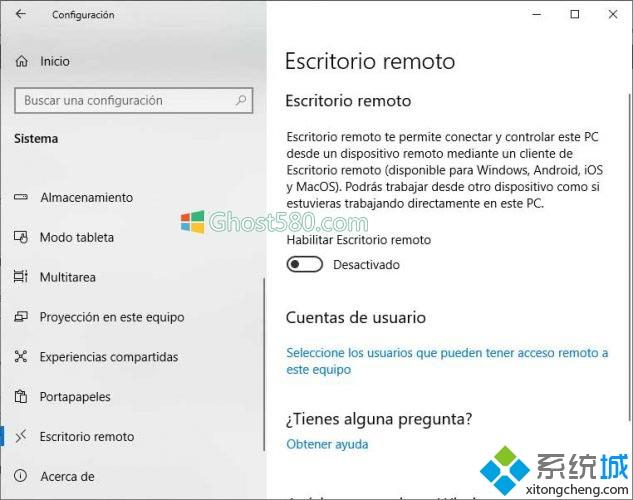
要执行此操作,只需打开Win10的配置页面,然后浏览选项系统>远程桌面。 在那里,我们将找到一个允许我们在Win10中激活或停用远程桌面的开关。如此处所示,远程桌面允许您通过远程桌面客户端从远程设备连接和控制您的PC。 适用于Windows和Android,iOS和MacOS的客户端。
如何仅向某些用户授予权限,以便他们可以连接到我的计算机
当然,这种类型的功能与单词不安全性有关。 也就是说,准备我们的设备,以便有人可以连接到它,可以让人感觉我们离开了我们家的门,因此,任何人都可以进入。
但是,Win10提供了选择可以远程访问计算机的用户的可能性。 为此,在允许我们在Windows 10中激活和停用远程桌面的开关下,我们找到选项选择可以远程访问此计算机的用户。
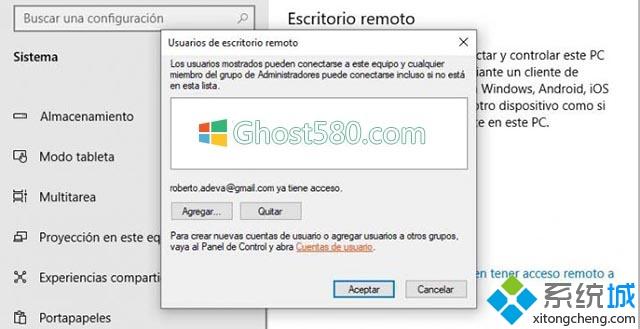
单击此选项将打开一个窗口,我们可以从中添加用户以便他们可以连接到此团队。 同样重要的是要知道团队管理员组中的任何成员也可以远程连接,即使它不在该列表中。
要添加新用户,只需单击“添加”按钮,编写用户名,检查其是否正确,然后单击“确定”添加。 如果我们在任何时候想要通过Win10中的远程桌面删除连接到我们计算机的权限,我们只需从列表中选择它,然后单击“删除”按钮。
如同一个窗口所示,要创建新用户帐户并将用户添加到其他组,我们必须转到“控制面板”>“用户帐户”。
上述和大家分享就是Win10激活和停用远程桌面的方法,如果你想要远程操作其他电脑,不妨开启远程桌面功能。
相关教程:远程桌面win10电脑允许远程怎么设置我告诉你msdn版权声明:以上内容作者已申请原创保护,未经允许不得转载,侵权必究!授权事宜、对本内容有异议或投诉,敬请联系网站管理员,我们将尽快回复您,谢谢合作!










